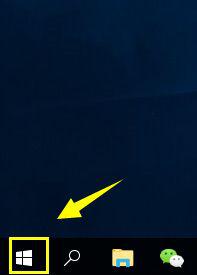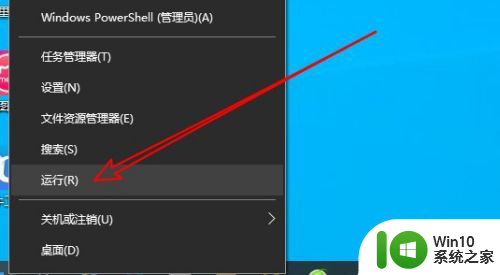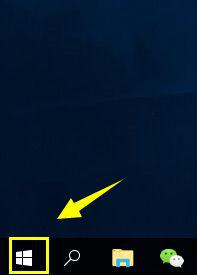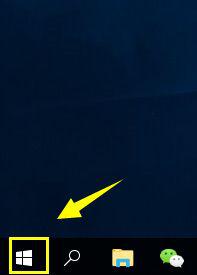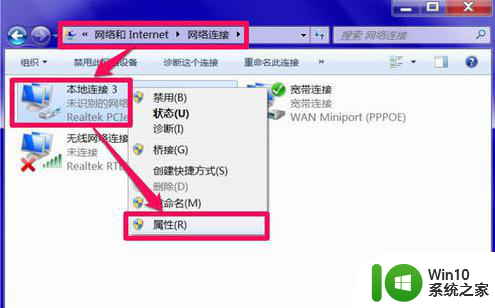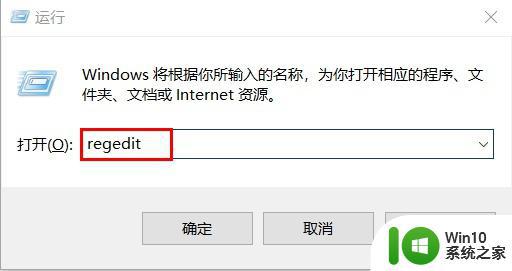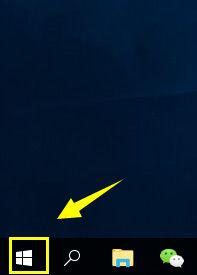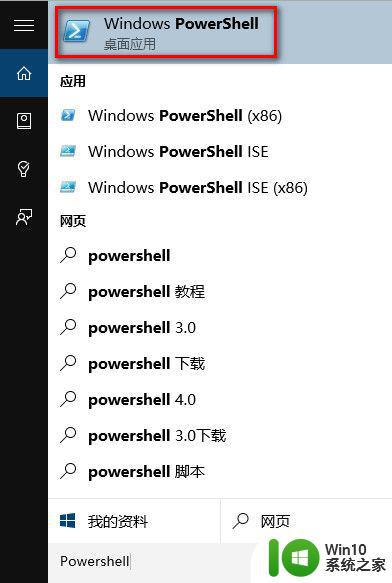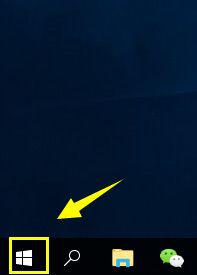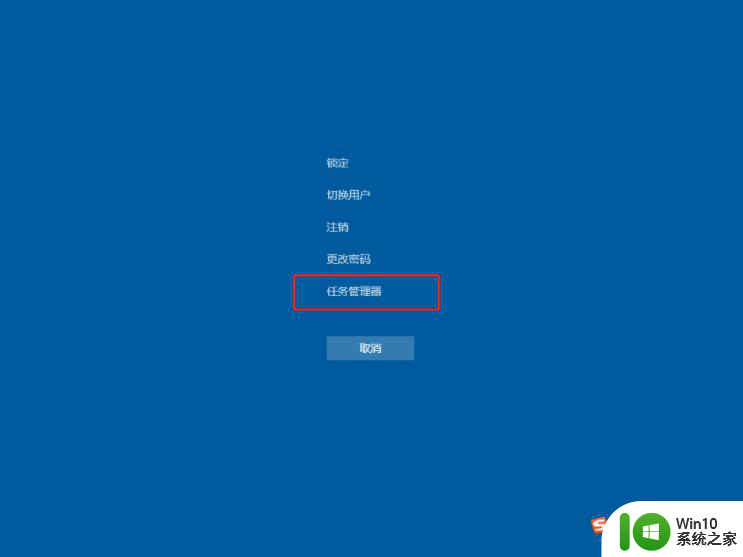电脑突然dns未响应win10修复方法 电脑dns未响应怎么修复win10
基本上有的用户每次在启动微软win10电脑的时候,往往需要进行系统的宽带网络连接,保证程序能够正常运行,可是在给win10系统进行网络连接的时候就出现了dns未响应的提示,对此win10电脑dns未响应怎么修复呢?接下来小编就来告诉大家电脑dns未响应怎么修复win10。
具体方法:
1、回到桌面,鼠标右键单击开始按钮,如下图所示
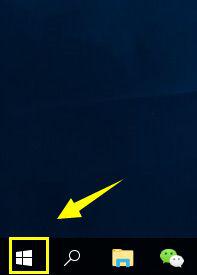
2、在开始的右键菜单中选择运行,如下图所示
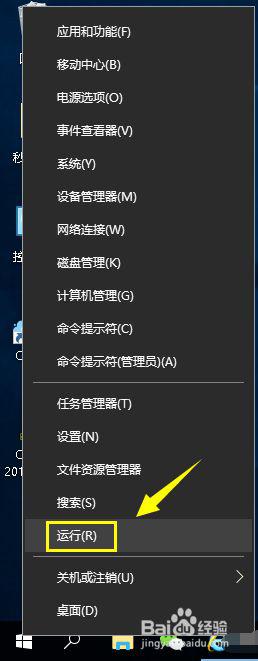
3、在运行输入框输入services.msc点击确定按钮,如下图所示
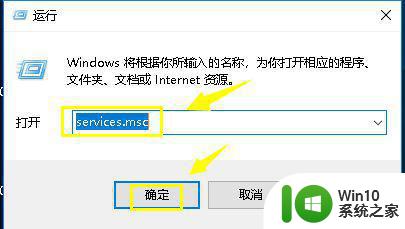
4、进入服务列表,找到dnsclient服务项次,双击打开属性,如下图所示
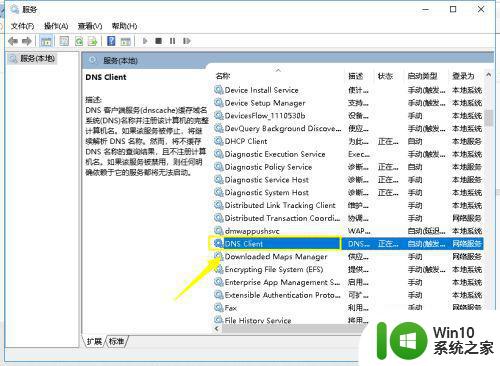
5、进入DNSCLIENT属性界面,确认正在运行,如果没运行点击启动按钮,并将类型改为自动,如下图所示
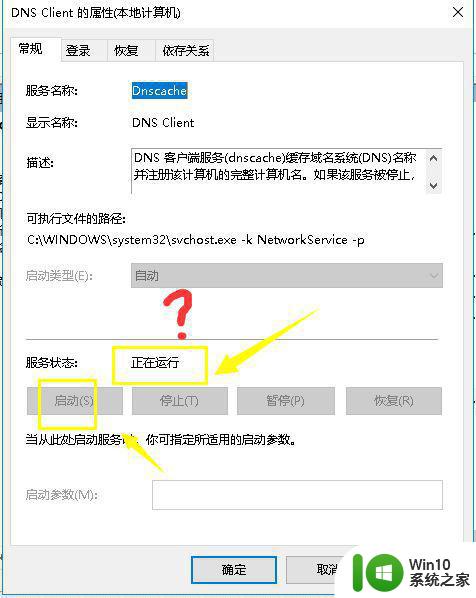
6、接着运行窗口输入ncpa.cpL点击确定,打开网络连接。如下图所示
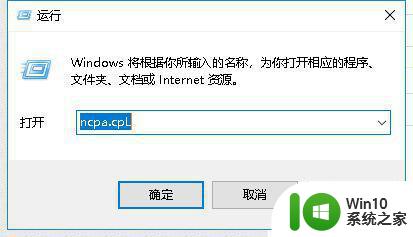
7、右键单击目前的网络连接,点击属性,如下图所示
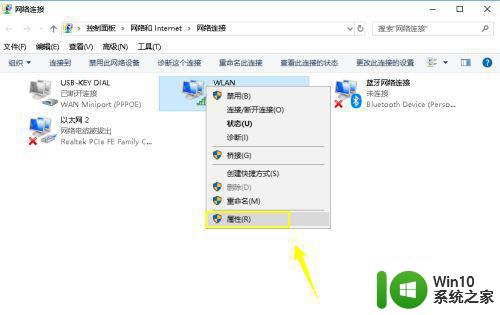
8、选择internet协议版本4(tcp/ipv4),点击下面的属性按钮,如下图所示
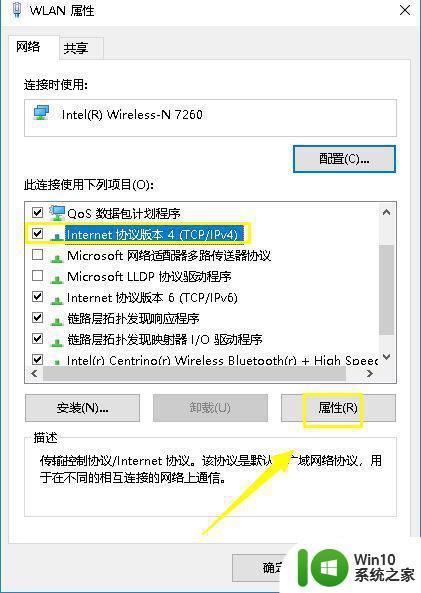
9、进入属性界面,选择自动获取dns服务器地址,点击确定,如下图所示
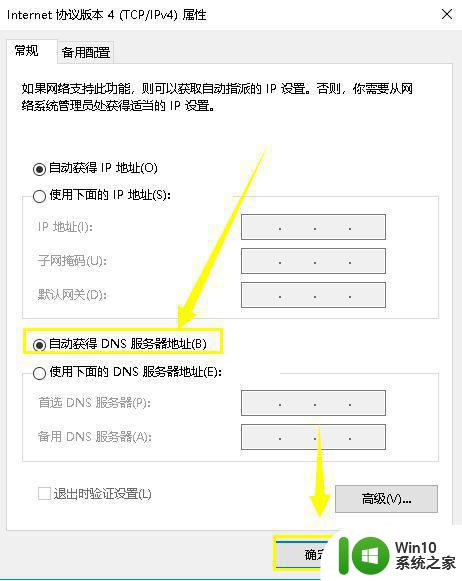
以上就是小编教大家的电脑dns未响应怎么修复win10了,有遇到相同问题的用户可参考本文中介绍的步骤来进行修复,希望能够对大家有所帮助。